Linux安装Docker完整教程
背景
最近接手了几个项目,发现项目的部署基本上都是基于Docker的,幸亏在几年前已经熟悉的Docker的基本使用,没有抓瞎。这两年随着云原生的发展,Docker在云原生中的作用使得它也蓬勃发展起来。
今天这篇文章就带大家一起实现一下在Linux操作系统下Docker的部署过程,收藏起来,以备不时之需。当然,如果对Docker感兴趣的话,可以直接根据本文的步骤操作起来。终有一天你会享受到Docker的便利与魅力的。
Docker及系统版本
Docker从17.03版本之后分为CE(Community Edition: 社区版)和EE(Enterprise Edition: 企业版)。相对于社区版本,企业版本强调安全性,但需付费使用。这里我们使用社区版本即可。
Docker支持64位版本的CentOS 7和CentOS 8及更高版本,它要求Linux内核版本不低于3.10。
查看Linux版本的命令这里推荐两种:lsb_release -a或cat /etc/redhat-release。
lsb_release -a查看效果:
[ ~]$ lsb_release -a
LSB Version: :core-4.1-amd64:core-4.1-noarch
Distributor ID: CentOS
Description: CentOS Linux release 7.6.1810 (Core)
Release: 7.6.1810
Codename: Core
cat /etc/redhat-release查看版本效果:
[~]$ cat /etc/redhat-release
CentOS Linux release 7.6.1810 (Core)
显然,当前Linux系统为CentOS7。再查一下内核版本是否不低于3.10。
查看内核版本有三种方式:
cat /proc/version uname -a uname -r
三种形式都可以查看到内容版本,比如:
[ ~]$ uname -r
3.10.0-1160.45.1.el7.x86_64
可以看到,当前Linux内核版本满足Docker的需要。
Docker的自动化安装
Docker官方和国内daocloud都提供了一键安装的脚本,使得Docker的安装更加便捷。
官方的一键安装方式:
curl -fsSL https://get.docker.com | bash -s docker --mirror Aliyun
国内 daocloud一键安装命令:
curl -sSL https://get.daocloud.io/docker | sh
执行上述任一条命令,耐心等待即可完成Docker的安装。
Docker手动安装
手动安装Docker分三步:卸载、设置仓库、安装。
卸载Docker(可选)
第一步,卸载历史版本。这一步是可选的,如果之前安装过旧版本的Docker,可以使用如下命令进行卸载:
yum remove docker \
docker-client \
docker-client-latest \
docker-common \
docker-latest \
docker-latest-logrotate \
docker-logrotate \
docker-selinux \
docker-engine-selinux \
docker-engine \
docker-ce
设置源仓库
第二步,设置仓库。新主机上首次安装Docker Engine-Community之前,需要设置Docker仓库。此后可从仓库安装和更新Docker。
在设置仓库之前,需先按照所需的软件包。yum-utils提供了yum-config-manager,并且device mapper存储驱动程序需要device-mapper-persistent-data和lvm2。
$ sudo yum install -y yum-utils \
device-mapper-persistent-data \
lvm2
执行上述命令,安装完毕即可进行仓库的设置。使用官方源地址设置命令如下:
$ sudo yum-config-manager \
--add-repo \
https://download.docker.com/linux/centos/docker-ce.repo
通常,官方的源地址比较慢,可将上述的源地址替换为国内比较快的地址:
阿里云:http:**//mirrors.aliyun.com/docker-ce/linux/centos/**docker-ce.repo 清华大学源:https:**//mirrors.tuna.tsinghua.edu.cn/docker-ce/linux/centos/**docker-ce.repo
仓库设置完毕,即可进行Docker的安装。
Docker安装
执行一下命令,安装最新版本的 Docker Engine-Community 和 containerd。
sudo yum install -y docker-ce docker-ce-cli containerd.io
docker-ce为社区免费版本。稍等片刻,docker即可安装成功。但安装完成之后的默认是未启动的,需要进行启动操作。
如果不需要docker-ce-cli或containerd.io可直接执行如下命令:
yum install -y docker-ce
至此,完成Docker安装。
Docker启动
启动Docker的命令:
sudo systemctl start docker
通过运行hello-world镜像来验证是否正确安装了Docker Engine-Community。
// 拉取镜像
sudo docker pull hello-world
// 执行hello-world
sudo docker run hello-world
如果执行之后,控制台显示如下信息,则说明Docker安装和启动成功:
[root@iZ8vb8pfb2awsz4qy7vm7qZ ~]# docker run hello-world
Hello from Docker!
This message shows that your installation appears to be working correctly.
……
除了启动Docker,一些其他启动相关的命令:
守护进程重启:systemctl daemon-reload 重启Docker服务:systemctl restart docker / service docker restart 关闭Docker服务:docker service docker stop / docker systemctl stop docker
删除Docker
删除安装包:
yum remove docker-ce
删除镜像、容器、配置文件等内容:
rm -rf /var/lib/docker
Docker其他常见命令
安装完成Docker之后,这里汇总列一下常见的Docker操作命令:
搜索仓库镜像:docker search 镜像名 拉取镜像:docker pull 镜像名 查看正在运行的容器:docker ps 查看所有容器:docker ps -a 删除容器:docker rm container_id 查看镜像:docker images 删除镜像:docker rmi image_id 启动(停止的)容器:docker start 容器ID 停止容器:docker stop 容器ID 重启容器:docker restart 容器ID 启动(新)容器:docker run -it ubuntu /bin/bash 进入容器: docker attach 容器ID或docker exec -it 容器ID /bin/bash,推荐使用后者。
更多的命令可以通过docker help命令来查看。
小结
本篇文章带大家从头到尾在Linux操作系统上安装了Docker,以及介绍了如何启动、验证及常见的命令。后面如果有机会话,再大家了解一下如何制作Docker镜像,用于CI/CD发布当中。
2022-07-27
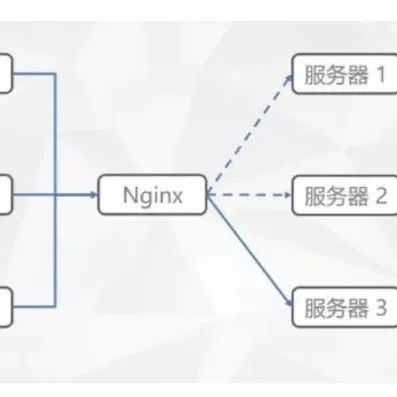
2022-07-26

2022-07-25
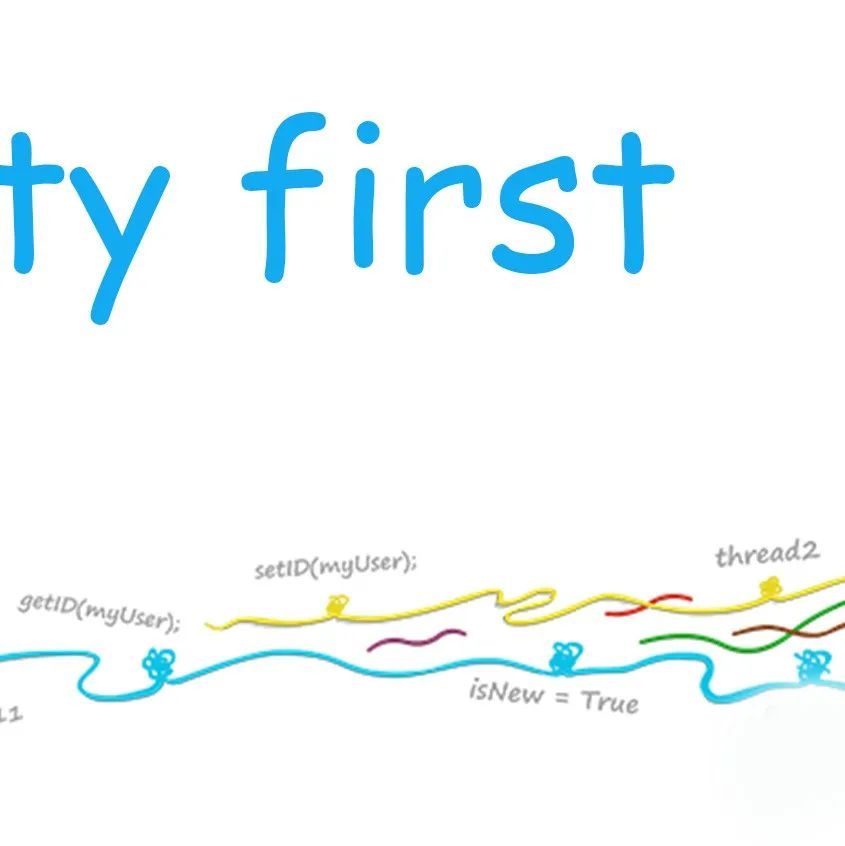
2022-07-24
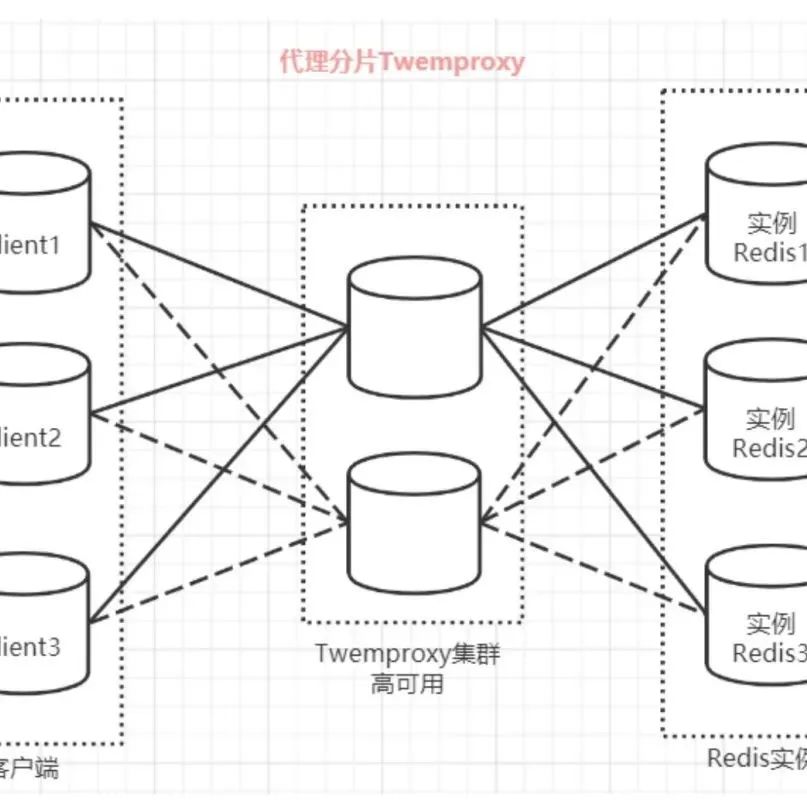
2022-07-23
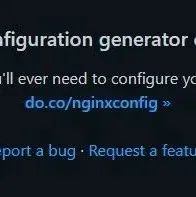
如果你觉得这篇文章不错,那么,下篇通常会更好。备注“公众号”添加微信好友(微信号:zhuan2quan)。
